1. Big Data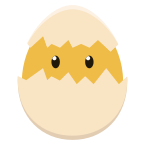
Die Erhebung, Verarbeitung und Analyse möglichst vieler Informationen ist das Kerngeschäft von Big Data. Auf Persönlichkeitsrechte wird in dieser intransparenten und von Algorithmen bestimmten Datenverarbeitung kaum Rücksicht genommen. Insbesondere in der Android-Welt wird dieses Dilemma deutlich: Apps greifen ungeniert auf personenbeziehbare Daten zu und übersenden diese ungefragt an die unterschiedlichsten Protagonisten. Genau davor will die Artikelserie »Take back control!« schützen.
Ein weiteres Puzzleteil zur Erreichung dieses Ziels ist die App Shelter, die ausgewählte Android-Apps in eine Sandbox einsperrt und ihnen damit den Zugriff auf Telefonbuch, Kalender, Bilder und andere Daten entzieht. Neugierigen Apps kann so der Zugang zu sensiblen Nutzerdaten versperrt werden.
- Android ohne Google: Take back control! Teil1
- LineageOS – Take back control! Teil2
- Magisk: Bei der Macht von Root – Take back control! Teil3
- AFWall+: Digitaler Türvorsteher – Take back control! Teil4
- F-Droid: Freie und quelloffene Apps – Take back control! Teil5
- AdAway: Werbe- und Trackingblocker – Take back control! Teil6
- Shelter: Big-Brother-Apps isolieren – Take back control! Teil7
- Android-Systemeinstellungen & Google-Fallstricke – Take back control! Teil8
2. Shelter
Shelter ist eine quelloffene App für Android, die über den bereits vorgestellten App-Store F-Droid bezogen werden kann. Alternativ kann die App auch über GitHub oder den Google Play Store heruntergeladen werden.
Zur Trennung von Apps nutzt Shelter die Android-Arbeitsprofile, die Google bereits 2015 eingeführt hat, um private Daten von geschäftlichen Inhalten bzw. Apps zu trennen. Das Arbeitsprofil ist quasi ein speziell isolierter Bereich, in den bspw. besonders datenhungrige Apps untergebracht werden können. Neben der normalen Umgebung, in dem sich im Normalfall alle Apps befinden, richtet Shelter also einen weiteren Arbeitsbereich ein, der logisch vom anderen Bereich getrennt ist. Aus diesem Bunker (engl. Shelter) können Apps nicht auf Daten zugreifen, die in der normalen Umgebung liegen – allerdings auf all jene Daten von Apps, die ebenfalls im Shelter untergebracht bzw. eingesperrt sind.
Die Funktionen von Shelter kurz zusammengefasst:
- Besonders neugierige bzw. datenhungrige Apps werden über das Arbeitsprofil isoliert, damit sie nicht auf Daten außerhalb des Profils zugreifen können. Denkbar ist bspw. die Einsperrung von WhatsApp in den »Bunker«, um den Zugriff auf die sensiblen Kontakte im Telefonbuch zu vermeiden.
- Apps, die ständig Hintergrundprozesse anstoßen und dadurch die Akkuleistung reduzieren, können im Shelter »eingefroren« werden.
- Durch die Verwendung des Arbeitsprofils entstehen zwei voneinander getrennte Umgebungen. Theoretisch ist es dadurch möglich, eine App zweimal auf demselben Gerät zu installieren.
2.1 Installation
Via F-Droid lässt sich Shelter ganz einfach und bequem installieren als auch aktualisieren:
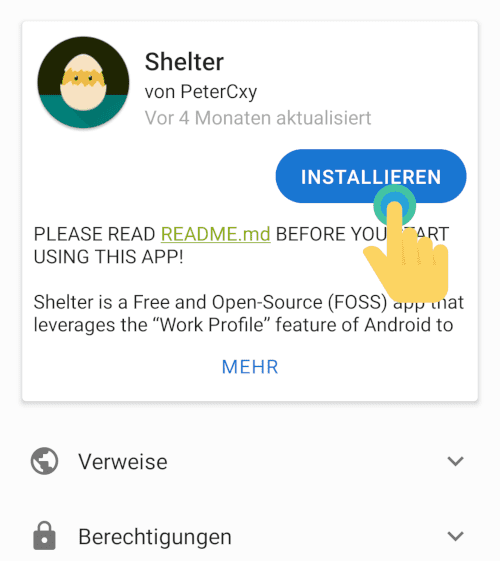
Damit Shelter das Arbeitsprofil anlegen und anschließend Apps verwalten kann, muss sie über Administrationsrechte verfügen. Dies ist natürlich nicht ganz unkritisch, da Shelter damit Rechte erlangt, die einer herkömmlichen App aus Sicherheitsgründen nicht gewährt werden:
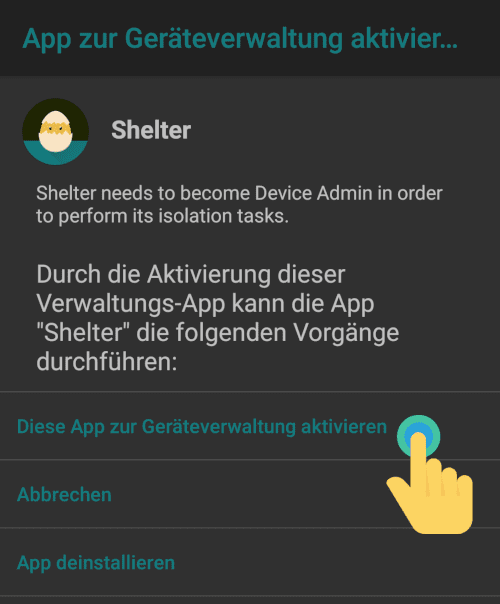
Nach dem ersten Start der App blendet Shelter eine Warnung ein. Der Entwickler warnt vor der Nutzung auf Geräten, auf denen Shelter abstürzen oder diese komplett unbrauchbar machen kann. In Kombination mit LineageOS konnte ich bisher keine derartigen Probleme beobachten:
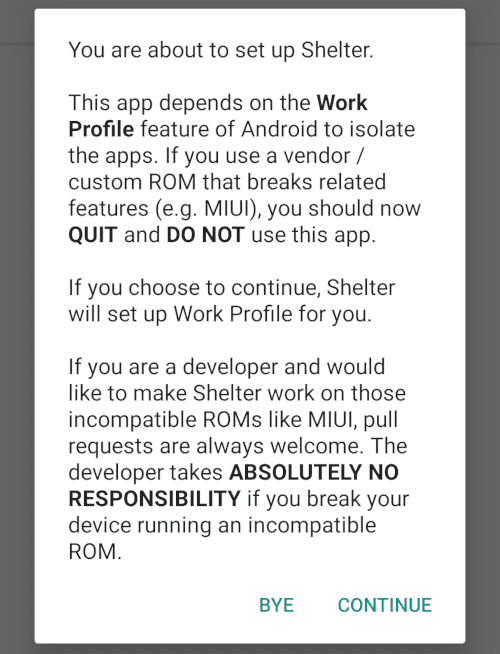
Nach ein paar weiteren Bestätigungen richtet Shelter das Arbeitsprofil ein. Anschließend habt ihr zwei voneinander getrennte Bereiche bzw. Umgebungen, die nicht nur logisch, sondern auch visuell voneinander getrennt sind.
2.2 Getrennte (Arbeits-)Bereiche
Innerhalb der App-Übersicht werden nach der Installation von Shelter zwei Reiter sichtbar. Unter dem Reiter »Privat« sind alle Apps aufgelistet, die ihr bisher installiert habt. Der andere Reiter »Geschäftlich« ist das neu angelegte Arbeitsprofil, das auf die Nutzerdaten aus dem Bereich »Privat« keinen Zugriff hat. Ihr könnt mit einem Wisch nach rechts bzw. links zwischen den beiden Bereichen wechseln:
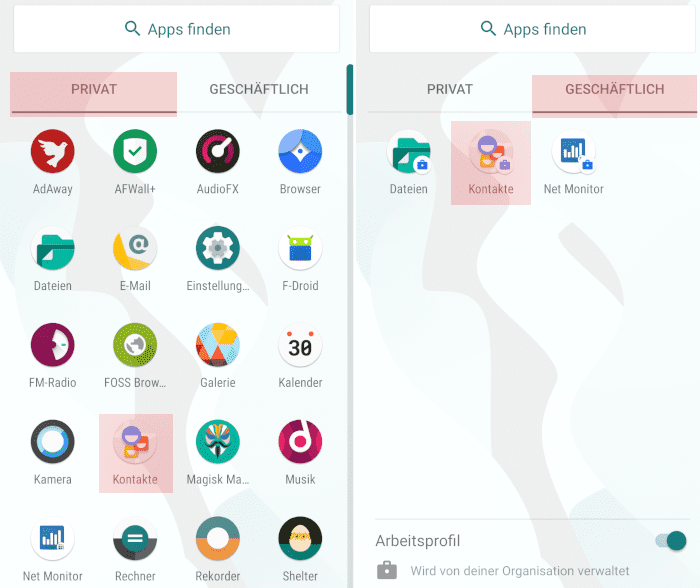
Zur Veranschaulichung der Datentrennung habe ich sowohl im Bereich »Privat« als auch im Bereich »Geschäftlich« Kontakte angelegt. Auf der linken Seite sind alle Kontakte sichtbar, die Apps aus dem Bereich Privat abfragen bzw. erreichen können. Entsprechend sind auf der rechten Seite all jene Kontakte sichtbar, auf die Apps zugreifen können, die im Bereich Geschäftlich installiert sind. Anhand des kleinen Aktenkoffers rechts oben in der Android-Statusleiste könnt ihr übrigens erkennen, dass ihr die Kontakte-App aus dem Arbeitsprofil aufgerufen habt:
![]()
Das Aktenkoffer-Icon an einem App-Shortcut visualisiert euch, dass die App im Arbeitsprofil gestartet wird:
2.3 Einschränkungen von Shelter
Die Nutzung von Shelter kann für diverse Anwendungsszenarien sinnvoll sein. Allerdings hat der dadurch erzielte Schutz auch seine Grenzen, die der Autor in den FAQs klar benennt. So schützt Shelter unter anderem nicht vor:
- Sicherheitslücken innerhalb des Android-Systems oder des Linux-Kernels
- Hintertüren, die im Android-System integriert sind
- Hintertüren, die in der Firmware des Geräts integriert sind
- Alle anderen Fehler oder Einschränkungen, die durch das Android-System verursacht werden
Außerdem kann Shelter nicht mehr als ein Arbeitsprofil auf einem Android-Gerät erstellen und nicht mit anderen Apps koexistieren, die ebenfalls Android-Arbeitsprofile verwalten.
Ebenfalls solltet ihr bedenken: Apps können weiterhin einmalige Identifier wie die IMEI, Seriennummer des Geräts oder dergleichen auslesen und an (Dritt-)Anbieter übermitteln. Der Schutz, der durch Shelter erreicht wird, beschränkt sich im Grunde genommen also auf die (Nutzer-)Daten (Kontakte, Dateien etc.), die ihr selbst auf dem Gerät erzeugt. Vor dem Auslesen von Identifiern, mit denen es Tracking-Firmen unter anderem möglich ist, einen Personenbezug herzustellen, schützt Shelter hingegen nicht. Das erledigen wiederum Apps wie AdAway, die bereits im Rahmen der Artikelserie vorgestellt wurden.
3. Eine App isolieren
Nachfolgend beschreibe ich den Vorgang zur Überführung (Klonen) einer App in das Arbeitsprofil. Zunächst wird über den Bereich »Privat« eine App aus F-Droid oder einem vergleichbaren App-Store (bspw. Google Play Store) installiert. Hierbei gilt zu beachten, die App lediglich zu installieren und diese anschließend nicht zu starten – ansonsten wird die App im Bereich »Privat« ausgeführt und hat Zugriff auf jene Informationen, die wir eigentlich vor dem Auslesen schützen möchten. Als Beispiel installiere ich die App FairEmail aus dem F-Droid Store:
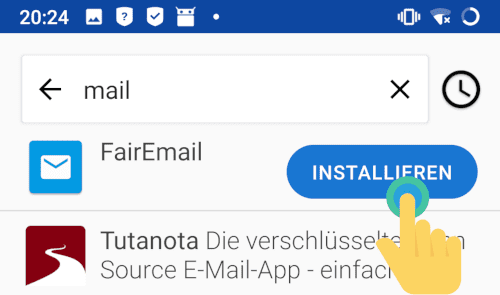
Nach dem Abschluss der Installation wird direkt Shelter aufgerufen. Mit einem langen Fingertipp auf FairEmail erscheint ein Popup. Dort wird Clone to Shelter (Work Profile) ausgewählt – anschließend wird die App im Android-Arbeitsprofil installiert:
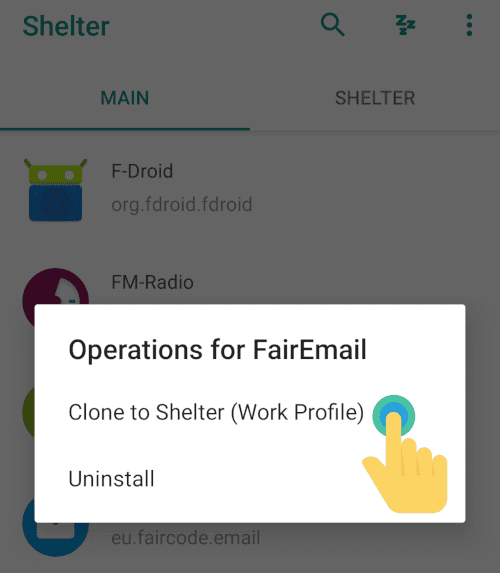
Ob die Installation erfolgreich war, könnt ihr über den Reiter »Shelter« einsehen – FairEmail wird dort nun ebenfalls aufgelistet. Für Apps innerhalb des Shelters hält die App zudem zusätzlich Verwaltungsoptionen (langer Fingertipp auf eine App) bereit. Auf Wunsch können die Apps in einen automatischen Ruhezustand versetzt werden, um die Akkulaufzeit zu erhöhen. Apps, die nur ganz selten genutzt werden, lassen sich zudem auch dauerhaft einfrieren:
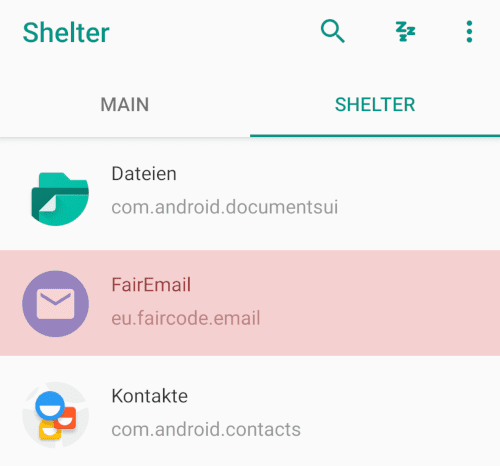
Bedenkt: Die Isolation bzw. Datentrennung kann nur dann funktionieren, wenn ihr die App ausschließlich über das Arbeitsprofil aufruft. Sobald ihr die App aus dem Bereich »Privat« startet, hat sie wiederum Zugriff auf alle Daten bzw. Informationen der Privatumgebung. Ihr solltet euch daher einen App-Shortcut anlegen und dadurch vermeiden, die App aus dem Privatprofil heraus zu starten.
Hinweis
Aufgrund einer Einschränkung von AFWall+ muss die App sowohl im Privat- als auch im Geschäftsbereich installiert sein. Ist die App ausschließlich im Arbeitsprofil installiert, findet AFWall+ die App nicht, was letztendlich eine Freigabe für den Internetzugriff unmöglich macht.Unterstütze den Blog mit einem Dauerauftrag!
Unabhängig. Kritisch. Informativ. Praxisnah. Verständlich.
Die Arbeit von kuketz-blog.de wird vollständig durch Spenden unserer Leserschaft finanziert. Sei Teil unserer Community und unterstütze unsere Arbeit mit einer Spende.
3.1 Zusammenarbeit mit AFWall+
Eine App im Arbeitsprofil kann aufgrund der Firewall-App AFWall+ nicht ohne weiteres Daten mit der Außenwelt austauschen. Damit eine App aus dem Arbeitsprofil überhaupt in AFWall+ zur Freigabe sichtbar wird, muss unter »Einstellungen -> Experimentell« zunächst ein Häkchen bei der Option Unterstützung für Dual Apps gesetzt werden. Erst danach erscheint die App in der AFWall+-Auflistung und kann entsprechend für den Internetzugriff freigeschaltet werden. Zur Unterscheidung innerhalb AFWall+ erhält die App im Arbeitsprofil das Suffix bzw. die Endung (M). Soll die FairEmail-App aus dem Arbeitsprofil Zugriff auf das Internet bekommen, wird folgendes Häkchen ergänzt:
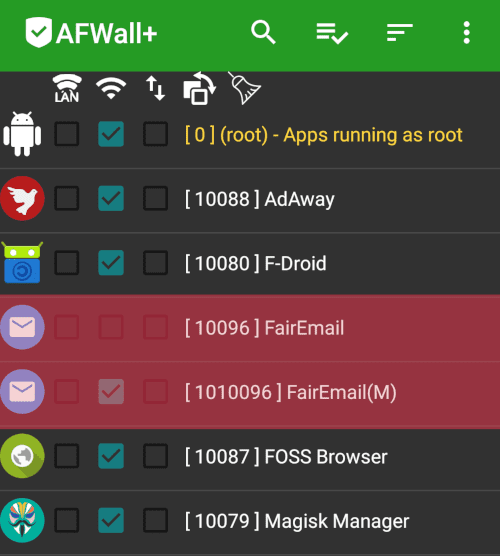
4. Deinstallation von Shelter
Die Deinstallation von Shelter ist etwas aufwendiger als bei herkömmlichen Apps. Wer Shelter wieder loswerden möchte, muss folgende Schritte befolgen:
- Über Einstellungen -> Konten wird zunächst das Arbeitsprofil entfernt
- Anschließend wird unter Sicherheit & Standort das Untermenü »Apps zur Geräteverwaltung« aufgerufen und die Häkchen bei Shelter entfernt
- Danach kann die App wie gewohnt deinstalliert werden
5. Fazit
Mit Shelter gelingt die Abschirmung sensibler bzw. privater Daten, auf die nicht jede App Zugriff haben muss. Insbesondere »Big-Brother-Apps« aus dem Google Play Store, die in der Regel relativ ungeniert auf Kontakte, Kalender usw. Zugriff einfordern, können damit reglementiert werden. Wunder solltet ihr allerdings keine erwarten – vor dem Auslesen eindeutiger Identifier schützt Shelter wie bereits angemerkt nicht. Vielmehr bezieht sich der Schutz von Shelter auf (Nutzer-)Daten (Kontakte, Dateien etc.), die ihr selbst auf dem Gerät angelegt habt.
Im nachfolgenden Beitrag der Artikelserie »Take back control!« werde ich auf Android-Systemeinstellungen wie die Geräteverschlüsselung eingehen und aufzeigen, welche Einstellungen ihr zur Steigerung eurer eigenen Sicherheit und Privatsphäre innerhalb von LineageOS vornehmen solltet.
Bildquellen:
Shelter: Icon by Peter Cxy
Wenn du über aktuelle Beiträge informiert werden möchtest, hast du verschiedene Möglichkeiten, dem Blog zu folgen:
28 Ergänzungen zu “Shelter: Big-Brother-Apps isolieren – Take back control! Teil7”
 Wenn du konkrete Fragen hast oder Hilfe benötigst, sind das offizielle Forum oder der Chat geeignete Anlaufstellen, um dein Anliegen zu diskutieren. Per E-Mail beantworte ich grundsätzlich keine (Support-)Anfragen – dazu fehlt mir einfach die Zeit. Kuketz-Forum
Wenn du konkrete Fragen hast oder Hilfe benötigst, sind das offizielle Forum oder der Chat geeignete Anlaufstellen, um dein Anliegen zu diskutieren. Per E-Mail beantworte ich grundsätzlich keine (Support-)Anfragen – dazu fehlt mir einfach die Zeit. Kuketz-ForumAbschließender Hinweis
Blog-Beiträge erheben nicht den Anspruch auf ständige Aktualität und Richtigkeit wie Lexikoneinträge (z.B. Wikipedia), sondern beziehen sich wie Zeitungsartikel auf den Informationsstand zum Zeitpunkt des Redaktionsschlusses.Kritik, Anregungen oder Korrekturvorschläge zu den Beiträgen nehme ich gerne per E-Mail entgegen.

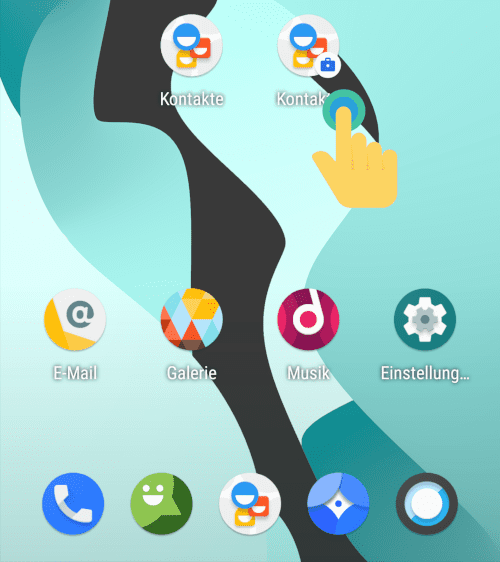

 Unterstützen
Unterstützen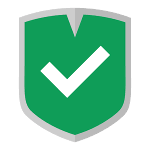


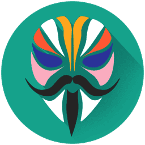

Hallo Mike!
Danke für den interessanten Artikel. Leider bekomme ich auf meinem Xiaomi MiA1 mit LOS 15.1 beim Start von Shelter immer die Fehlermeldung:
wenn ich der App Adminrechte gewähren möchte.
Hallo Heinz, das Problem hatte ich auch und erst nachdem ich Shelter in den internen Speicher verschoben habe, konnte ich das Problem lösen…
Hat geklappt. Danke schön!
Du hast es wirklich sehr gut beschrieben, aber die Einrichtung ist nicht mit zwei Klicks zu erledigen. Ich habe auf meinem Tablet 2 Konten: „privat“ und „für alle Test-Apps“. Wäre solche (hoffentlich) sichere Lösung auch auf einem Smartphone möglich?
Wäre es auch möglich mehrere Arbeitsprofile zu definieren? Ich benutze Shelter nämlich bereits für den eigentlichen Anwendungsfall eines wirklichen Arbeitsprofils für geschäftliche Kontakte..
Wie bereits im Beitrag erwähnt ist nur ein Arbeitsprofil möglich.
Wer Shelter zusammen mit NetGuard nutzen möchte, muss zusätzlich im Arbeitsprofil NetGuard installieren und einrichten.
Hi Mike,
vielen lieben Dank für diesen Artikel. Ich habe sehnsüchtig drauf gewartet, denn ich finde die Anwendungsszenarien interessant. Bei meinem Umgang mit Shelter sind mir ein paar Dinge aufgefallen, die ich vlt mitteilen kann (bei Fehlern gerne korrigieren):
1. Apps im geschäftlichen Teil von Shelter werden nicht von den Stores im privaten Bereich geupdatet. Jenachdem, wie viele Apps es sind, ist es vielleicht sinnvoll, einen Store in den Arbeitsbereich zu klonen und darüber die updates laufen zu lassen.
2. Im Arbeitsbereich bestehen keine Root-Rechte.
3. Apps im Arbeitsbereich werden nicht durch Backuplösungen wie Titanium Backup erfasst.
4. Eine VPN verbindung bezieht sich immer nur auf den privaten ODER geschäftlichen Bereich.
Kurzum: Jenachdem, wie intensiv ihr das Arbeitsprofil verwendet, ist es im Prinzip wie das Management eines eigenständigen Gerätes und muss daher ähnlich gepflegt werden. Die Hinweise mit der AF-wall waren hilfreich. Hieran schließen auch meine Fragen an, die ich selber noch nciht testen konnte:
1. Arbeitet Adaway im Arbeitsprofil?
2. Ist es möglich, ausschließlich im Arbeitsprofil die Play-Services oder MicroG services zu verwenden?
3. Ist es möglich, im Arbeitsprofil Magisk oder xposed zu installieren?
4. Kann ein Arbeitsprofil ähnlich wie ein NANDroid Backup gesichert werden?
Für Kommentare bin ich dankbar,
Viele Grüße
1. Das kann sinnvoll sein, ja. Ich hatte den F-Droid-Store in das Arbeitsbereich geklont. Danach wurden alle Apps direkt im Arbeitsbereich installiert – sofern ich davor F-Droid aus dem Arbeitsbereich heraus gestartet hatte.
2. Richtig.
3. Das mag sein, habe ich nicht getestet.
4. Richtig.
Zu den weiteren Fragen:
1. Ja, da AdAway eine globale Systemdatei verändert, die von allen Apps genutzt wird.
2. Nein.
3. Nein.
4. Nicht das ich wüsste. Vielleicht hat da jemand eine Idee.
Danke für die Klarstellungen. Noch ein Gedanke und zwei Fragen:
In meinem Fall wäre das Ziel, ein Smartphone zu haben, dass möglichst viel Privacy-Vorkehrungen beinhaltet, sich aber wenn es mal sein muss, doch wie ein „normales“ handy verhalten kann. Aktuell nutze ich daher LOS mit MicroG und allen Empfehlungen aus der Artikelreihe. LOS und MicroG sind aber ebenfalls teilweise limitiert, was die Nutzung von playstoreapps (in shelter) erschwert. Eine Überlegung wäre daher, in Shelter einen (fake)google account zu nutzen.
1. kann mit shelter ein google account nur im arbeitsprofil verwendet werden?
2. könnten so auch zwei google accounts auf einem gerät verwendet werden?
(ich vermute, dass ist der sinn des arbeitsprofils, will es nur einmal bestätigen lassen)
wie könnte eine anwendungsfall oder eine sicherung des shelter profils aussehen, falls dort tatsächlich die verbindung zu einem google-account hergestellten werden sollte? dass adaway dort ebenfalls funktioniert und die AF-wall konfiguriert werden muss, wurde ja bereits erwähnt. fallen jemandem möglicherweise noch weitere funktionen ein oder hat jemand erfahrung/ideen für einen ähnlichen anwendungsfall?
Den Austausch mit der Außenwelt kann man auch über das Custom-Script regeln, ohne dass die App im Privatprofil installiert werden muss.
Ist hier gut erklärt: https://github.com/ukanth/afwall/issues/869
Hi,
vielen Dank! Shelter kannte ich noch nicht.
Eine Frage habe ich aber: Was ist daran besser als die Verwendung der Datenschutz-Berechtigungen von Android/LineageOS? Dort kann man ja auch den Zugriff auf die Kontakte einschränken.
Viele Grüße
Es gibt Apps, die Verweigern bspw. ohne den Zugriff auf Kalender oder Kontakte den Dienst. Diese kann man praktisch nicht benutzen, wenn man ihnen den Zugriff auf bestimmte Berechtigungen nicht gewähren möchte. Für diese Apps kann das Arbeitsprofil sinnvoll sein.
Oder anderes Beispiel: WhatsApp. Man kan im Arbeitsprofil all jene Kontakte anlegen, die WhatsApp benutzen. Damit vermeidet man, dass Telefonnummern von Kontakten auf die WhatsApp-Server geladen werden, die dort kein Konto haben.
Nicht 100 % passend aber wichtig zu wissen:
https://www.golem.de/news/android-apps-kommen-auch-ohne-berechtigung-an-trackingdaten-1907-142587.html
Shelter sollte nur zum Einsatz kommen wenn es unbedingt sein muss und nicht per se für eigentlich nicht empfehlenswerte Apps. Ich sehe hier die Gefahr, dass für die Beruhigung des Gewissens Schundapps in den Shelter geschoben werden und man sich sicher wähnt.
Korrekt. Das hatte ich im Artikel allerdings auch bereits schon unter den Nachteilen bzw. Grenzen erwähnt. Tracking wird dadurch nicht ausgehebelt, dafür gibt es dann AdAway und Co.
Ich entziehe neugierigen Apps unter LineageOS 15.1 gerne mittels der in LOS eingebauten Trust/Datenschutz-Funktion unnötige Berechtigungen wie den den Zugriff auf Kamera und Mikro oder auch die Möglichkeit, im Hintergrund weiter zu laufen.
Bisher hat das reibungslos funktioniert. Wenn ich aber mit Shelter eine App in den Arbeitsbereich schiebe (und anschließend aus dem normalen Bereich lösche) taucht sie auch in den Datenschutz-Einstellungen von LOS nicht mehr auf. Gibt es eine Möglichkeit, auch im Arbeitsbereich die Zugriffsrechte zu beschränken? Denn was habe ich davon, wenn eine App zwar mein Adressbuch nicht lesen kann, aber dafür heimlich Tonaufzeichnungen anfertigen kann?
> Denn was habe ich davon, wenn eine App zwar mein Adressbuch nicht lesen kann, aber dafür heimlich Tonaufzeichnungen anfertigen kann?
Ein grundsätzliches Problem. Du suchst eine Lösung für den Einsatz von Software, die gegen dich arbeitet. Wenn du derlei Verhalten fürchtest ist einzig das Deinstallieren die richtige Entscheidung.
Da hast du natürlich Recht, aber deine Antwort hilft mir und auch sonst niemandem weiter.
Mit dieser Einstellung erübrigt sich nämlich das ganze Shelter-Thema. Es geht mir ganz konkret darum, auf meinem Telefon eine App benutzen zu können, für die ich bisher aus Vorsicht ein separates Gerät mit mir rumgetragen habe. Ich bin Linux- und LOS-Nutzer, setze Werbeblocker ein und mache einen Bogen um (a)soziale Netzwerke, aber ich kann und will nicht zum Einsiedler werden.
Ich gebe zu bedenken, dass auch fast jede kommerzielle Webseite mit technischen Mitteln gegen deine Interessen arbeitet und dabei potentiell Code auf auf deinem System ausführen kann. Man muss überall zwischen Komfort und Sicherheit abwägen. Tools wie Shelter eröffnen da neue Möglichkeiten.
Ich stimme dir zu, Rob. Ich halte mich ebenfalls an fast alle privacy empfehlungen, aber es gibt mehr als eine situation, in der sich das handy wie ein „normales“ handy verhalten sollte und genau da wird shelter interessant.
Mir stellt sich gerade die Frage, ob shelter wirklich einen mehrwert bietet. wenn es dir konkret um die berechtigungen von apps geht, kannst du diese noch viel genauer reglementieren, wenn du das xposed tool xprivacy lua verwendest. die einstellungsmöglichkeiten sind sehr umfassend. eine einfache websuche sollte dich zu einem entsprechenden tutorial führen. da man xposed (wie oben gefragt) nicht in shelter verwenden kann, wäre es vlt wirklich überlegenswert, einfach xprivacy zu verwenden und shelter nur, wenn man apps einfrieren will.
Rob hat den Finger in die Wunde gelegt. Shelter verliert für viele Szenarien an Bedeutung, wenn der Arbeitsbereich durch die eingebauten Trust/Datenschutz-Funktion nicht abgedeckt würde.
Mike: stimmt das?
„die Einsperrung von WhatsApp in den »Bunker«, um den Zugriff auf die sensiblen Kontakte im Telefonbuch zu vermeiden.“
Das könnte man sich demnach nur mit zahlreichen Nachteilen erkaufen.
Ein Nachteil von Shelter scheint zu sein, dass zum Arbeitsprofil hinzugefügte Systemapps nicht mehr entfernt werden können. Installiere ich die Kontakte-App, erscheint kein Menüpunkt zum deinstallieren. Jemand eine Lösung parat, ausser, das Arbeitsprofil komplett zu löschen?
Die Kontakte-App ist essentiell und kann nicht einfach entfernt werden. Die wird im Rahmen der Arbeitsprofils angelegt.
Vielen Dank, Mike für den schon von mir länger erwarteten Artikel und die Klarstellungen. Super!
Eine Frage habe ich aber noch dazu.
Du schreibst oben „Eine App im Arbeitsprofil kann aufgrund der Firewall-App AFWall+ nicht ohne weiteres Daten mit der Außenwelt austauschen“.
Ist das ganz sicher? Die Frage wurde ja schon im Forum gestellt, ob Apps – dort Messenger wie Wahtsapp u.a. – nicht AFWall umgehen können. Leider blieben die Antworten unklar. Mir geht es ähnlich wie dort dargestellt.
Wenn ich im Arbeitsprofil von Shelter Whatsapp starte, aber in der AFWall Whatsapp(M) noch geblockt lasse, so sehe ich dennoch in meistens in Adaway und aber auf jeden Fall in Pihole Verbindungen der Art „e16whatsapp.net“. AFWall gibt allerdings – manchmal aber nur! -an, dass es Wahtsapp geblockt habe – u.U. dann zigmal.
Aber wieso die Verbindungen in Adaway und v.a. in Pihole? Was kommt da durch?
Vielleicht mache ich ja einen Denkfehler. So, wie ich das sehe, wird die Kontakte-App nicht standardmäßig im Arbeitsprofil angelegt. Ich hatte WhatsApp installiert und dort fand es keine Adressdaten, was auch meine Ansicht war. Testweise habe ich aber die Kontakte-App ins Arbeitsprofil kopiert und die Kontakte wurden von WA gefunden. Das bekomme ich nun nicht mehr rückgängig gemacht.
Android One.
Ich werde es wohl nochmal neu einrichten müssen.
Ich benutze Shelter schon eine Weile, seit dem Android 9 Update von LineageOS funktioniert dies allerdings nicht mehr. Das ganze wird auch schon auf XDA diskutiert und hat soweit ich weiss etwas mit der Fingerprint-Absicherung zu tun. Es sind auch mehrere Geräte betroffen. (Das ist meine Erfahrung damit)
Ich habe mir allerdings nun ein reines AOSP gebaut und dort funktioniert Shelter wieder einwandfrei!
Hi
Würde ihr Shelter noch dazu empfehlen, wenn man schon XprivacyLua und Afwall+ nutzt.
Ich werde Shelter es ja trotzdem ausprobieren. Aber vielleicht reicht ja Lua aus
grüße Kakaowesen
Ist nicht jede app die im shelter installiert wurde redundant und kann im main Bereich gelöscht werden? Ich habe es jetzt so gehandhabt und noch keine Probleme gehabt, ich mache aber auch nicht all zu viel auf meinem Smartphone. So besteht keine Verwechslungsgefahr.
Selbst benutze ich zwar nicht Shelter, das folgende sollte dafür aber auch gültig sein:
Solange Du dafür sorgst, daß die jeweilige App Deinen Bedürfnissen entsprechend aktuell gehalten werden kann, entweder, indem der Store, aus dem sie stammt, dort auch installiert ist oder Du sie per Hand aktualisieren kannst, solange könnte es schon ok sein.
Ich habe persönlich alle Apps aus dem Playstore und F-Droid „doppelt“(die Installation benötigt nicht mehr Platz, nur die Einstellungen/Daten der Apps) auf dem Gerät, da ich den Playstore und F-Droid im Arbeitsmodus nicht installierte, egal, aus welchem Profil man eine Aktualisierung aufruft wird eine App, so sie da installiert ist, in jedem Profil aktualisiert, lasse aber nicht zu, daß sie im „main Bereich“ starten können (alle „suspended“), der verwendete Launcher unterstützt Ordner, in dem alle diese Apps gelandet sind, bei Versuch des Aufrufes gibt es einfach eine Fehlermeldung, und getätigte InApp-Käufe funktionieren im Work profile „natürlich“ nicht ohne mögliche Verifikation.
Manche möglichen Einstellungen kann man aber z.B. bei Huawei P20 nur für die Apps im „main Bereich“ ändern und für die im „Work profile“ nicht separat oder gar nicht.